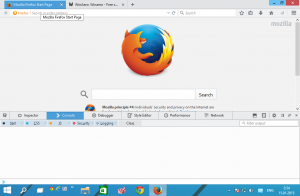Закрепление часто используемых папок в меню «Пуск» или на панели задач в Windows 10

Часто используемые папки - это новая функция, реализованная в проводнике Windows 10. В Windows 7 и Windows 8 часто открываемые папки были доступны только через список переходов проводника. Однако в Windows 10 вы можете видеть наиболее часто открываемые папки в проводнике в папке «Домашняя». Эти папки находятся в домашней папке в отдельной группе. Давайте посмотрим, как «извлечь» эту полезную функцию из проводника и закрепить ее в меню «Пуск» или на панели задач для более быстрого доступа к ним!
Чтобы закрепить часто используемые папки на панели задач или в меню «Пуск», необходимо создать специальный ярлык. Следуйте инструкциям ниже.
- Создайте новый ярлык, щелкнув правой кнопкой мыши пустую область рабочего стола -> Создать -> Ярлык и введите следующую команду в качестве цели ярлыка:
Оболочка explorer.exe {3936E9E4-D92C-4EEE-A85A-BC16D5EA0819}
Приведенная выше команда - это особая локация Shell. Список таких локаций можно посмотреть здесь: Самый полный список расположений оболочки в Windows 8. - Назовите ярлык «Часто используемые папки» и установите соответствующий значок в файле C: \ Windows \ System32 \ imageres.dll, как показано ниже:
- Теперь перетащите только что созданный ярлык с рабочего стола в верхнюю левую или правую часть меню «Пуск». Он будет закреплен в меню «Пуск»:
- Чтобы закрепить часто используемые папки на панели задач, щелкните правой кнопкой мыши созданный вами ярлык и выберите «Закрепить на панели задач» в контекстном меню.
Вот и все.